
Reparo de fotos com IA
Repare suas fotos, melhore a qualidade e restaure momentos preciosos com uma solução baseada em IA.
08/10/2021 • Arquivado para: Soluções de Foto/Vídeo/Áudio • Soluções comprovadas
Com a pandemia atual e as distâncias cada vez maiores, estar em contato contínuo com nossos entes queridos tornou-se uma luta. No entanto, com aplicativos como Skype e Zoom, as distâncias parecem ter um colapso à nossa frente, certo?
Se você apagou acidentalmente suas mensagens atuais ou antigas do Skype, não perca a calma e a paciência. Neste artigo, apresentaremos métodos viáveis para recuperar mensagens antigas do Skype. Além disso, nas últimas seções, os métodos para visualizar e exportar o histórico de bate-papo também serão fornecidos. Portanto, fique conosco, e você nunca se arrependerá um segundo.
Vamos lá!
Os obstáculos fazem parte da vida. Na rotina diária de situações urgentes da vida, apagamos acidentalmente mensagens do Skype que são muito importantes. Mas não se preocupe, pois esta seção abordará dois métodos de como recuperar mensagens excluídas do Skype.
Apertem os cintos enquanto encontramos a resposta para como recuperar mensagens apagadas do Skype. O primeiro método é usar o arquivo main.db. Basicamente, todas as nossas mensagens, chamadas, notas de áudio, transferências de arquivos, vídeos e documentos são enviados diretamente para um arquivo de banco de dados na pasta AppData localizada no Computador Windows. Portanto, se você perder suas mensagens de texto, elas serão ocultadas do bate-papo, mas você não as perdeu de fato.
Eles estão presentes no arquivo de banco de dados do programa. Para dar uma chance a este método, basta seguir as etapas fornecidas abaixo precisamente para evitar problemas futuros.
Etapa 1. Instale o SkypeLogView para ver o conteúdo do arquivo de banco de dados do programa, ou seja, o Skype, neste caso. Você também pode instalar o Skyperious para a mesma finalidade.
Etapa 2. Depois de alguns minutos, o download do aplicativo será feito. Abra o arquivo main.db onde você pode encontrar suas mensagens excluídas do Skype. Siga o caminho fornecido abaixo exatamente. C:\Users\(Seu Nome de Usuário Windows)\AppData\Roaming\Skype\(Seu Nome de Usuário Skype)
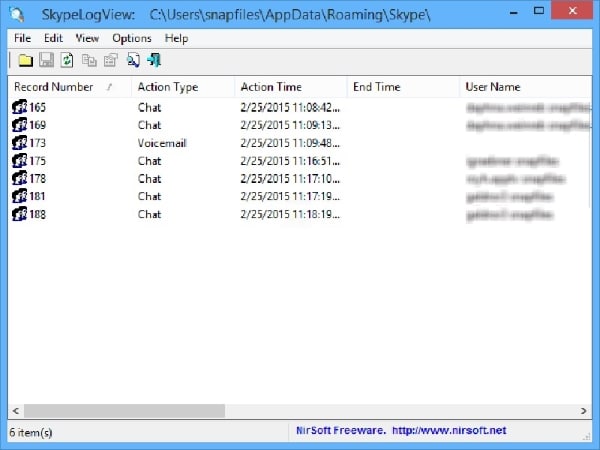
Etapa 3. Depois disso, o usuário deve usar o navegador do Skype, o que resultará na localização das mensagens que você apagou acidentalmente.
Este método é considerado útil para ajudar a restaurar as mensagens do Skype excluídas. No entanto, se você ainda não conseguir resolver isso, pule para a próxima solução concebida para você.
Trazendo a você outro método para ajudar a responder à questão importante de como recuperar mensagens excluídas do Skype. No entanto, antes de apresentarmos as etapas para recuperar as mensagens excluídas usando esse método, é importante saber que essa solução só funcionará se você tiver ativado o recurso de backup.
Siga as orientações abaixo com atenção para que você possa ter os resultados desejados.
Etapa 1. A primeira e mais importante etapa é seguir o caminho conforme mostrado abaixo: C:\Users\(Seu Nome de Usuário Windows)\AppData\Roaming\Skype\(Seu Nome de Usuário Skype)
Etapa 2. Agora, o usuário deve clicar com o botão direito no arquivo que precisa ser recuperado.
Etapa 3. Clique em "Propriedades" na barra de menu que aparece.
Etapa 4. Clique em “Versões Anteriores”, que ficará localizado na barra superior das Propriedades.
Etapa 5. Agora, selecione a versão mais antiga.
Etapa 6. Toque em "Restaurar".
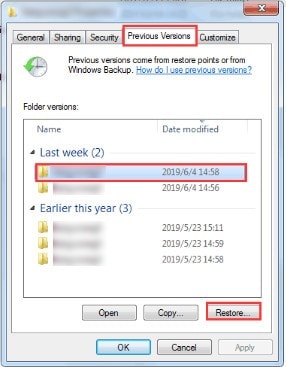
Espera-se que, usando este método, os usuários do Skype serão capazes de restaurar suas mensagens excluídas.
Se você é um usuário do Skype e está procurando respostas para uma pergunta importante sobre como recuperar mensagens antigas do Skype, você está no lugar certo. Vamos guiá-lo através dos dois métodos para recuperar mensagens antigas do Skype nas próximas duas seções. Vamos direto ao assunto.
Você pode recuperar suas mensagens antigas do Skype usando esse método de forma eficaz. Criamos as etapas abaixo para sua conveniência, portanto, basta segui-las com precisão.
Etapa 1. Vá para a tela inicial.
Etapa 2. Aperta a tecla Windows + R e digite %appdata%\Skype.
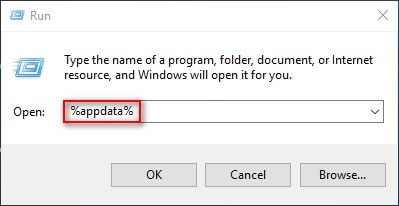
Etapa 3. Clique no botão "Ok". Botão
Etapa 4. Quando o Windows Explorer for exibido, clique na pasta com seu nome Skype.
Etapa 5. Lá, você encontrará o arquivo chamado main.db. Baixe o SkypeLogView para ver o conteúdo deste arquivo e ler as mensagens de texto antigas.
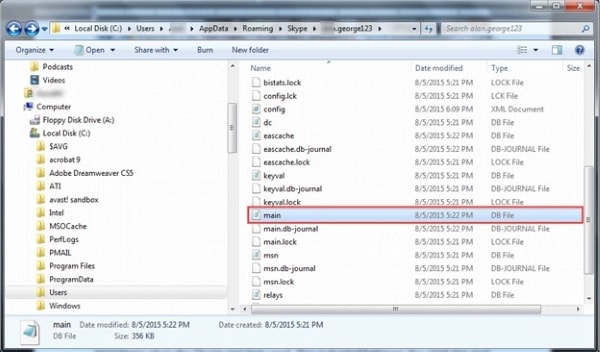
O usuário do Skype pode recuperar suas mensagens antigas usando as etapas abaixo:
Etapa 1. Inicie o aplicativo Skype.
Etapa 2. Acesse sua conta
Etapa 3. Toque no ícone "Contatos".
Etapa 4. Agora, o usuário deve clicar com o botão direito do mouse no contato cujas mensagens antigas precisam ser recuperadas.
Etapa 5. Escolha o período de tempo para mencionar a idade dos textos.
A maioria dos usuários do Skype será capaz de se identificar com este problema. À medida que os chats ficam mais velhos, eles ficam ocultos e não são exibidos no chat da janela do Skype, tornando os usuários bastante angustiados. Mas não há necessidade de se preocupar com isso, pois esta seção garantirá que você visualize o histórico do chat do Skype.
Essas mensagens não são excluídas, mas podem ser vistas na pasta de download do Skype, cujo caminho é: C:\Usuários\(Nome de Usuário Windows)\AppData\Roaming\Skype\Meus arquivos recebidos do Skype. Nas etapas abaixo, encontre o processo completamente e livre-se desses problemas de uma vez por todas.
Etapa 1. Inicie o aplicativo Skype.
Etapa 2. Acesse sua conta
Etapa 3. Clique em "Contatos" para que você possa dar uma olhada nas conversas recentes.
Etapa 4. Mova para baixo e clique em qualquer contato ou conversa.
Etapa 5. Na barra de menu, clique em "Conversa".
Etapa 6. Em seguida, aparece um menu suspenso. Toque em "Ver mensagens antigas".
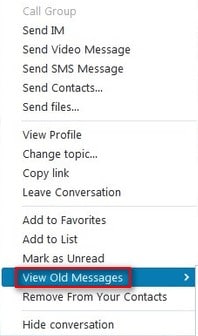
Etapa 7. Na última etapa, o usuário deve selecionar o período de tempo das conversas ocorridas, comparando-as com a situação atual.
Às vezes, precisamos ter bate-papos importantes do Skype em qualquer lugar e compartilhá-los. Aí vem a opção de exportar o histórico de chat do Skype, que funciona como mágica para todos os usuários do Skype. Se você não sabe como exportar a conversa, siga nosso exemplo e nós o tiraremos dessa enrascada.
Etapa 1. Digite https://secure.Skype.com/en/data-export como um URL na barra de pesquisa.
Etapa 2. Depois disso, o usuário deve fazer login na conta do Skype.
Etapa 3. Toque em "Conversas".
Etapa 4. A partir daí, selecione a opção "Enviar solicitação", que estará localizada na parte inferior.
Etapa 5. Clique no botão "Continuar".
Etapa 6. Um link seguirá, pedindo para você "Baixar" o histórico do bate-papo.
Etapa 7. Toque em "Baixar".
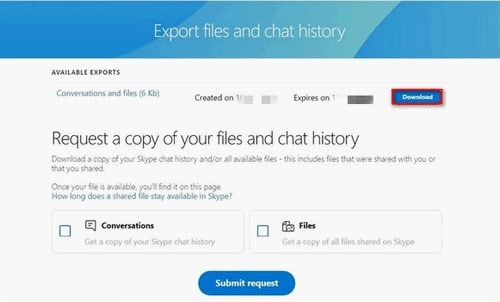
O processo de download será concluído e você pode compartilhar seu histórico de chat do Skype com qualquer pessoa.
O Skype praticamente se tornou uma parte importante de nossas vidas. O encontro com qualquer problema relacionado ao Skype deixa o usuário bastante estressado. Portanto, o artigo gira em torno de diferentes métodos para recuperar mensagens excluídas e antigas do Skype e maneiras de visualizar e exportar o histórico de bate-papo.
Se você está procurando um software que ajude na recuperação de mensagens, fotos e vídeos perdidos, então o software de recuperação de dados Wondershare Recoverit vem à nossa mente em primeiro lugar. Ele permite recuperar os vídeos no formato de sua escolha e torna o processo eficiente e eficaz.
1. O que acontece quando você exclui uma conversa do Skype?
2. Como encontro contatos excluídos no Skype?
3. Onde o Skype salva o histórico de conversas?
4. Como faço para exportar meu histórico de chat em grupo do Skype?
Luís Santos
chief Editor